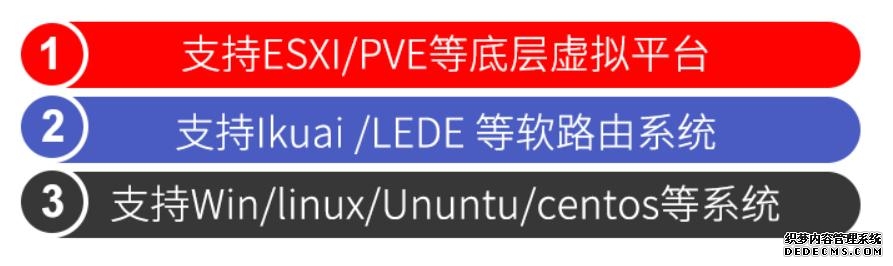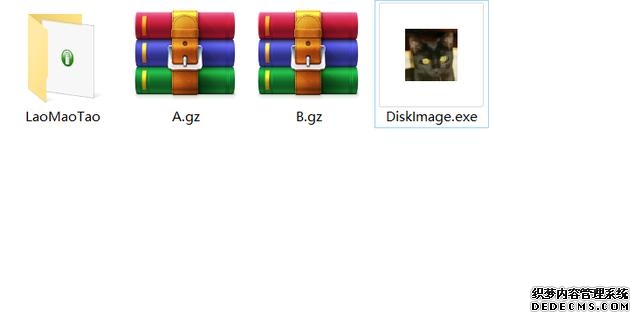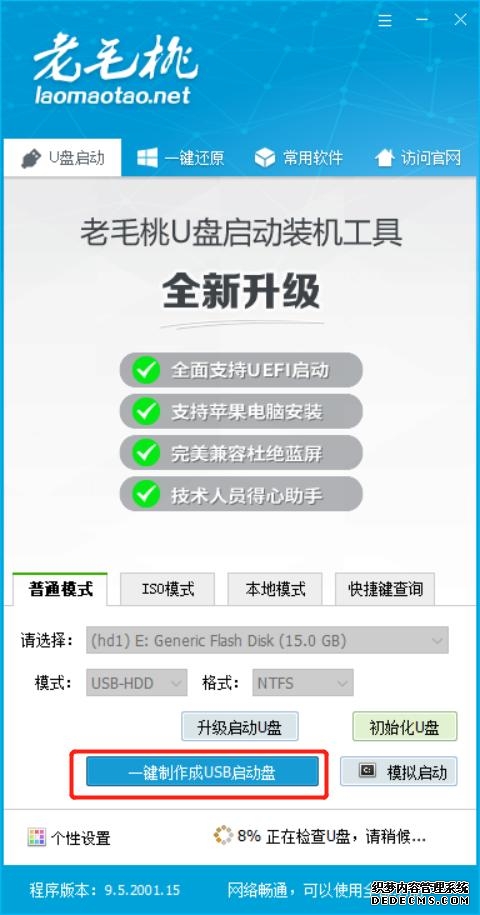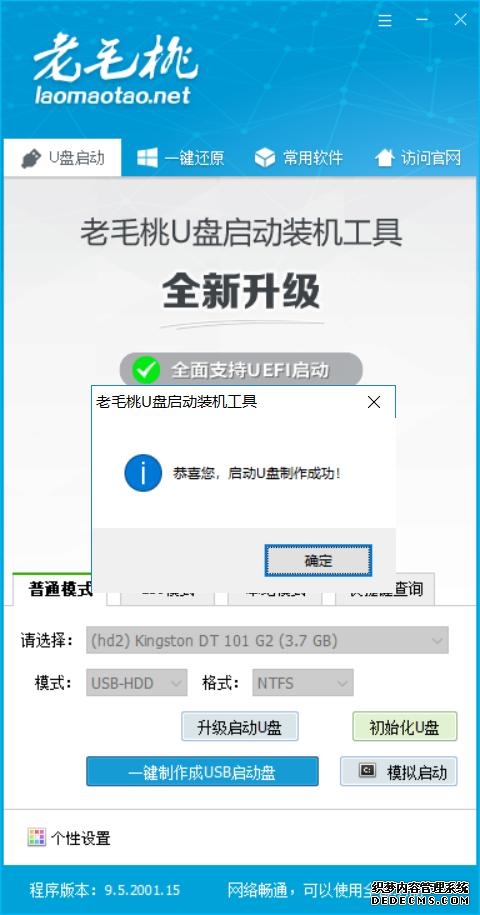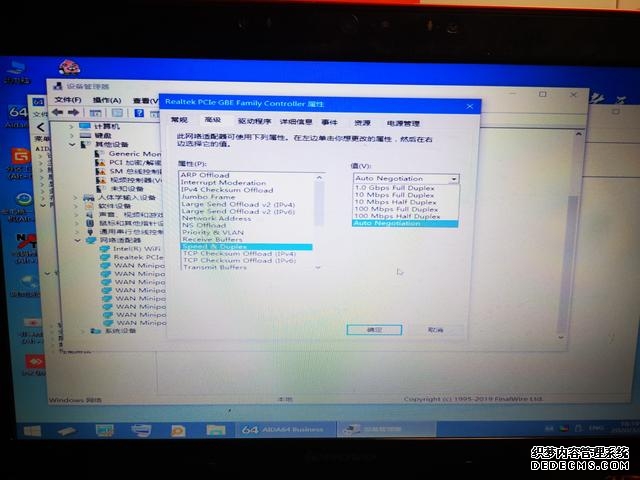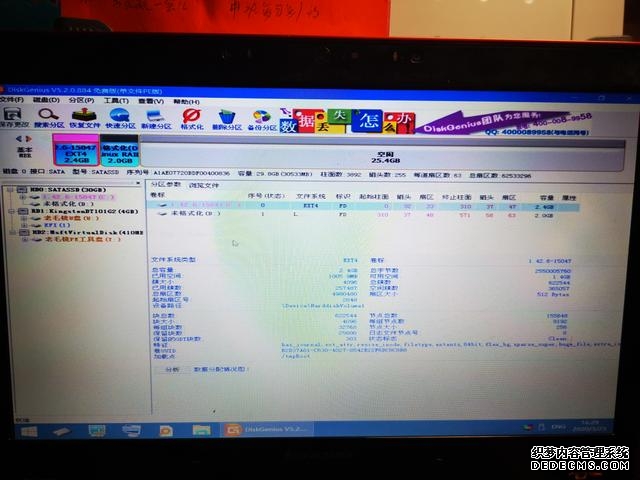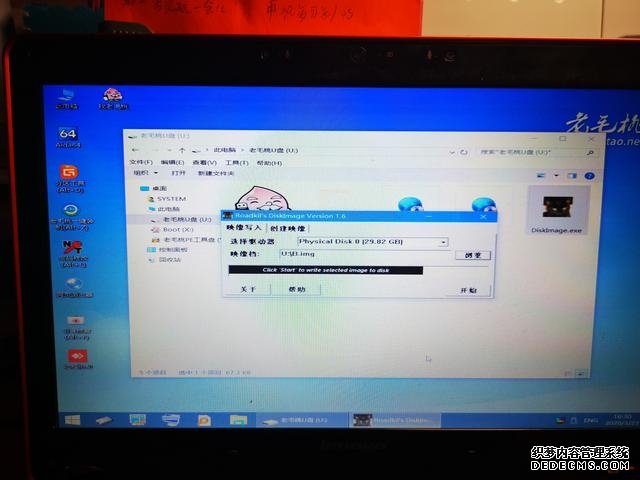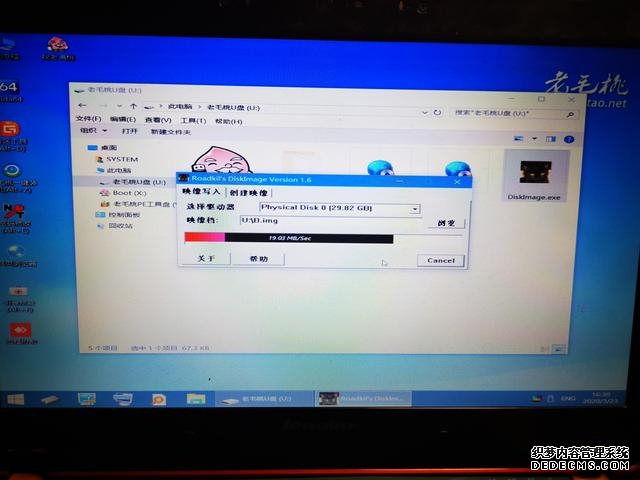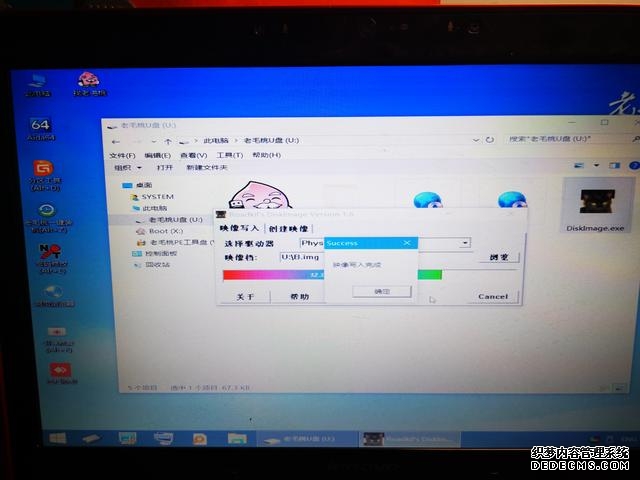软路由的安装用法(从0到1小白软路由初体验之不(3)
时间:2023-01-08 03:23 来源:网络整理 作者:采集插件 点击:次
主板之前插槽上有一个无线网卡,拔下来换成新买的网卡,旧的还可以咸鱼出了回回血。
找了一个位置固定网口,强力胶沾上搞定。
硬件方面的准备工作就算是做完了,下面开始折腾软件。
软路由其实也是有很多的不同系统的,我这里安装的是LEDE。而且安装方式也多种多样。
第一步:下载固件 写盘软件 先去下载固件,下载地址和工具可以关注楼主私信--软路由,获得,下载好了记得解压。
A和B两个固件基本一致,大家随意选择。 第二步:制作PE启动盘 下面准备一个U盘,去做PE启动盘。制作PE软件很多,这里我用的老毛桃。
然后把刚才下载的软件和解压的固件拷贝到U盘。 第三步:PE启动 下面把U盘插到我们的软路由上,小主机接上键盘、鼠标和屏幕。
通电开机狂按键盘,将主板设置成U盘启动,这个各种主板不同,按键也不同,一般DEL按键肯定没错,设置好之后就会从U盘启动PE系统了。 第四步:删除固态硬盘 进入PE系统之后,先看了下网卡,都是千兆的就放心了。
然后打开diskgenius,找到自带的32G固态硬盘,删除之后保存。
第四步:写盘 这个时候打开U盘,找到刚才复制上去的写盘软件DiskImage,打开之后开始写盘,记得务必选硬盘,不要选成U盘了。
这样我们就把固件写到硬盘上了,重启机器,拔下U盘,有必要的话把启动项设置回硬盘,开机之后就会发现屏幕变成这样,表明安装完成。 (责任编辑:admin) |